Nextcloud Kalender mit Android synchronisieren
In diesem Beitrag möchte ich euch zeigen, wie Ihr euren Nextcloud Kalender mit all euren Android Smartphones synchronisieren könnt. Das ganze funktioniert über die WebDAV Schnittstelle und benötigt garnicht mal soviel Konfiguartion. Eure Kalenderdaten bleiben bei euch, und verschwinden nicht in den Datenzentren grosser Cloudanbieter.
Als erstes benötigt Ihr naürlich erstmal eine funktionierende Nextcloud Instanz, die über das Internet erreichbar ist, und eine eigene Domäne besitzt. Das kann natürlich auch, falls Ihr keine fixe IP Adresse habt, eine DynDNS Adresse sein.
Öffnet Eure Nextcloud, loggt Euch ein, und öffnet zuerstmal die Kalender App.
Links seht Ihr Eure Kalender Übersicht. Es können persönliche Kalender erstellt werden, die nur für Euch gedacht sind. Es kann aber auch ein Familienkalender erstellt werden, wo all Eure Termine enthalten sind, die Ihr untereinander benötigt. Termine können dann einfach über die Nextcloud einem Kalender zugeordnet werden, in dem Ihr im Tab "Neuer Termin" den ensprechenden Kalender auswählt. Legt euch Eure Kalender an wie gewünscht, wenn Ihr das habt, sind wir in der Nextcloud bereits auch schon fertig.
Vorbereitungen auf dem Android Smartphone
Als erstes benötigen wir mal die App DAVx5, die gibt es im PlayStore oder in Aurora für ein paar Franken, via F-Droid Appstore ist sie sogar gratis. Ladet euch die App herrunter und installiert sie.
Als nächstes brauchen wir einen CalDAV kompatiblen Kalender. Am besten funktioniert das mit dem Open Source Kalender ETAR. Den gibt es bei F-Droid ebenfalls zum herrunterladen. Installier Euch ETAR auf dem Smartphone.
CalDAV Kalender einrichten
Eim einfachsten geht das direkt über die ETAR Kalender App, öffnet Eure Kalender App, und geht zuerstmal in die Einstellungen in dem Ihr oben links auf die 3 Striche geht.
Öffnet die Einstellungen und wählt als nächstes den Punkt "CalDAV" Kalender hinzufügen aus. Habt Ihr DAVx5 installiert, öffnet sich als nächstes die App. Hier wählt Ihr nun den Punkt " Mit URL und Benutzernamen anmelden" aus.
Gebt hier einfach Eure Nextcloud URL ein, und dazu Eurer Benutzername und Euer Passwort. Im nächsten Fenster bestätigt die Kontoanmeldung mt der Emailadresse die Ihr in Eurer Nextcloud hinterlegt habt.
Geht als nächstes in den Reiter CALDAV, und aktiviert die Kalender, die Ihr mit dem ETAR Kalender synchronsieren möchtet. Wir können einen, aber auch mehrere Kalender aktivieren.
Startet als nächstes zuerst einmal den Synchronisierungsvorgang indem Ihr unten rechts auf den orangenen Button drückt. Geht nun zurück in Eure Kalenderapp, und checkt ob der Kalender hinzugefügt wurden ist. Unten muss jetzt der in der App DAVx5 ausgewählte Kalender erscheinen.
Von nun an ist Euer Smartphone mit dem Nextcloud Kalender über die WebDAV Schnittstelle verbunden. Erstellt Ihr Termine auf dem Smartphone, werden diese mit Nextcloud synchronsiert, und tauchen auf allen anderen Smartphones, die sich ebenfalls mit diesem Kalender synchronsieren, automatisch auf.
Ich hoffe euch mit diesem kurzen Artikel weitergeholfen zu haben, und freue mich auf Eure Kommentare!
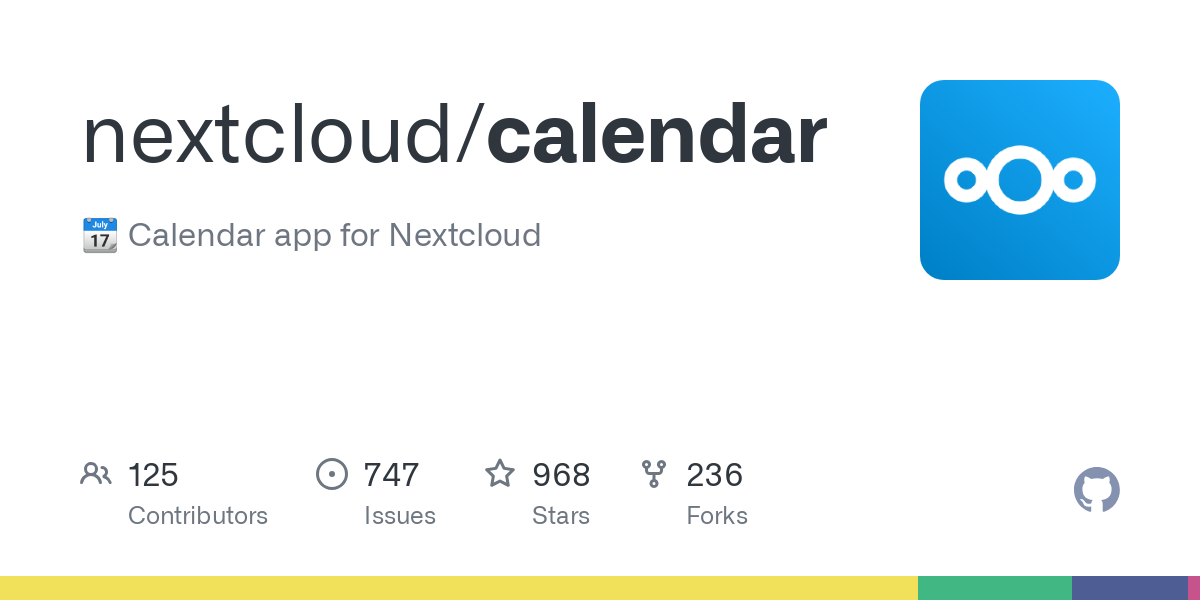
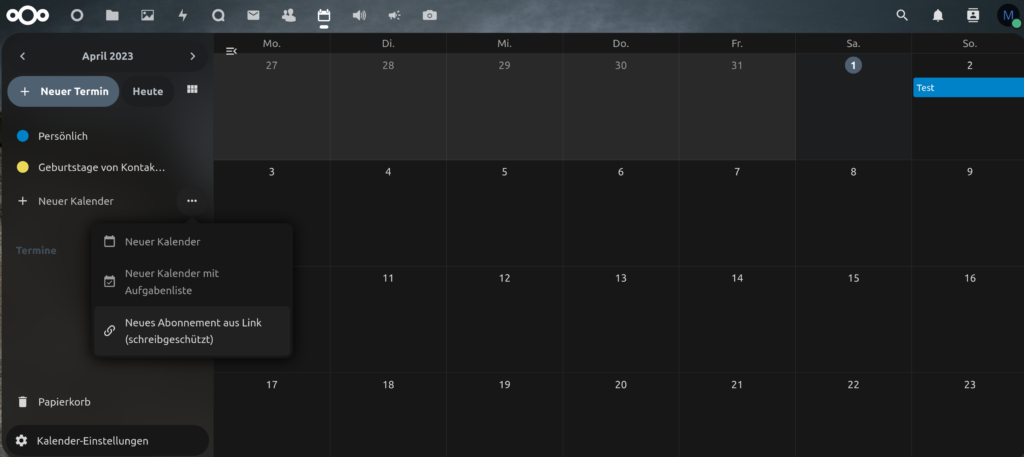
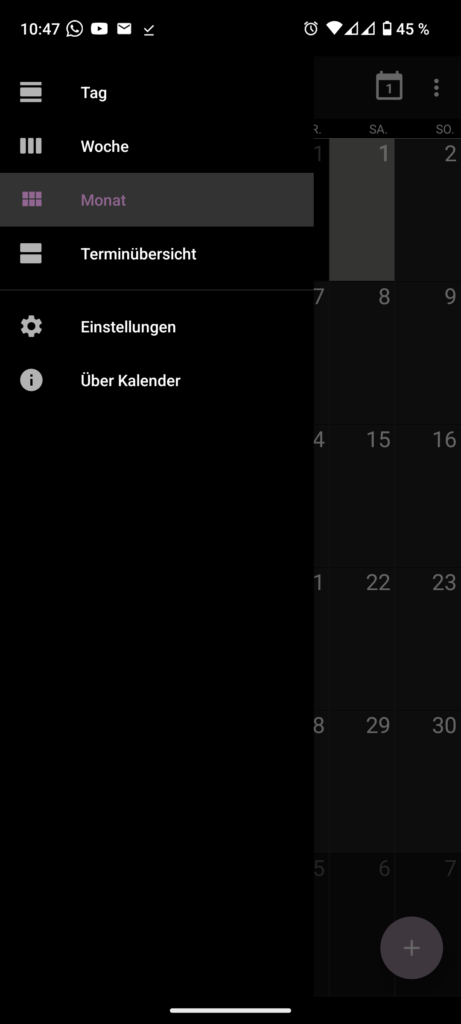
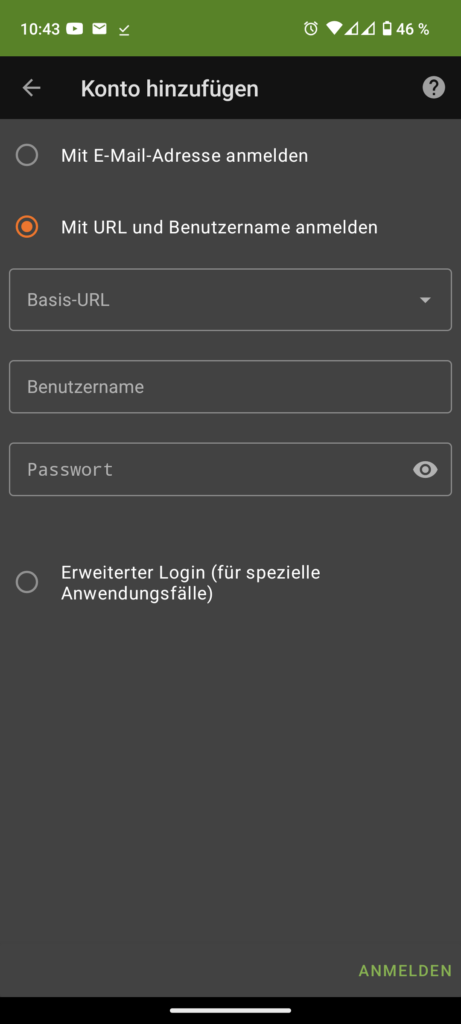
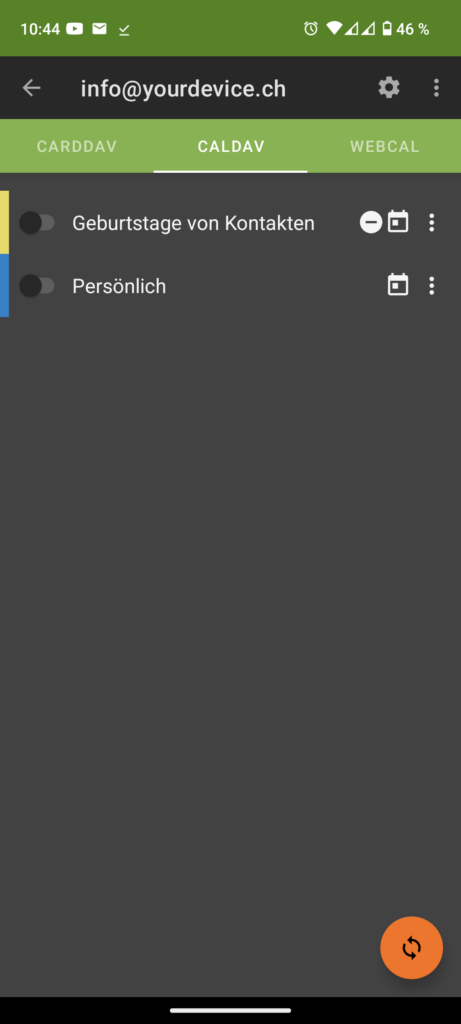
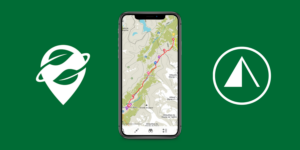

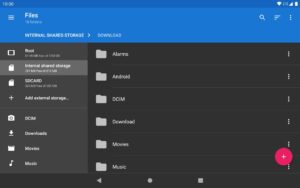

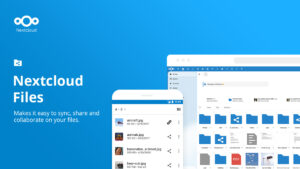

Recht alter Artikel, aber immer noch hilfreich!
Ich teste gerade aus gegebenem Anlass, wie/ob ich mit meinem ganzen Google Kram in die Nextcloud umziehen kann. Also Kalender, Kontakte und Fotos/Drive.
Klappt inzwischen (und mit Deinem Hinweis auf die Kalender App) recht gut! Danke! 🙂